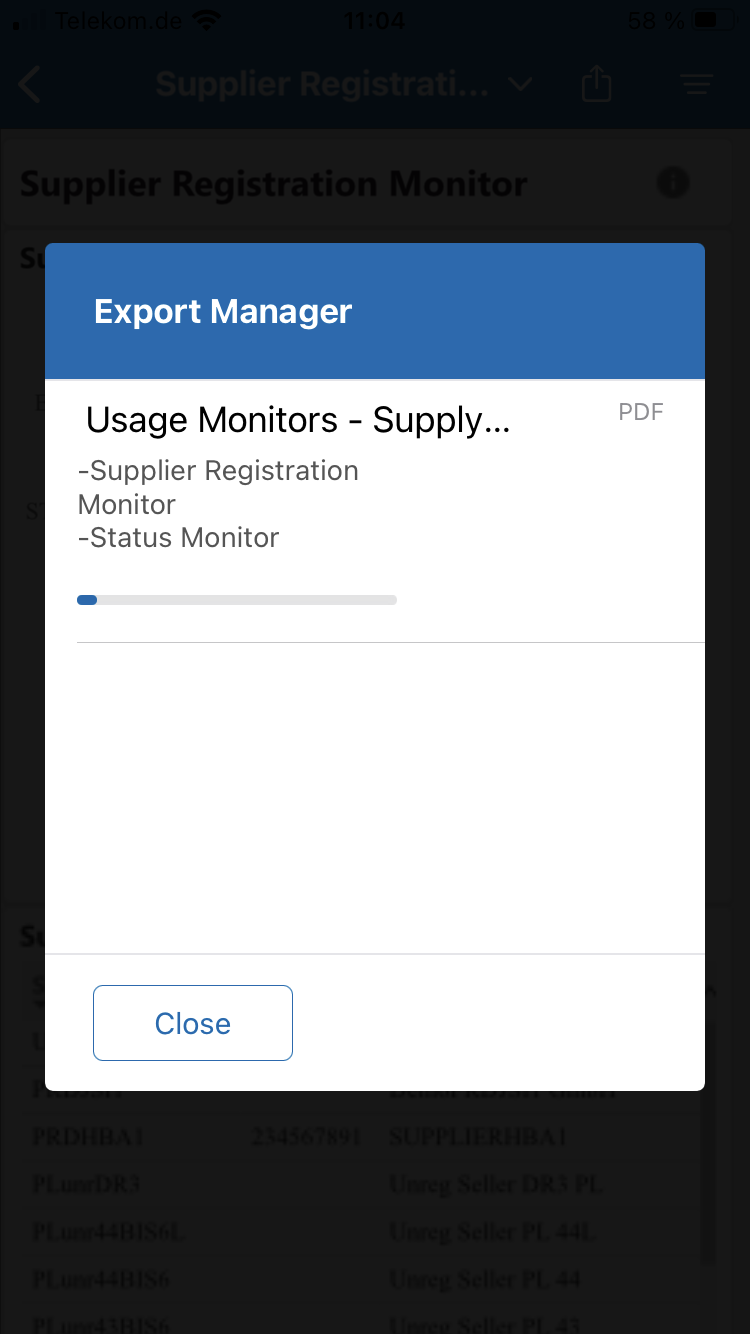SupplyOn 가시성 및 분석 모바일 앱을 사용하면 이동 중에도 SupplyOn 보고서에 액세스할 수 있습니다. '앱스토어'에서 iOS 기기에 앱을 다운로드하기만 하면 됩니다.
앱을 통해 로그인하려면 기존 SupplyOn 계정을 사용하세요(모바일 보고서에 대한 액세스 권한이 계정에 미리 할당되어 있어야 함)
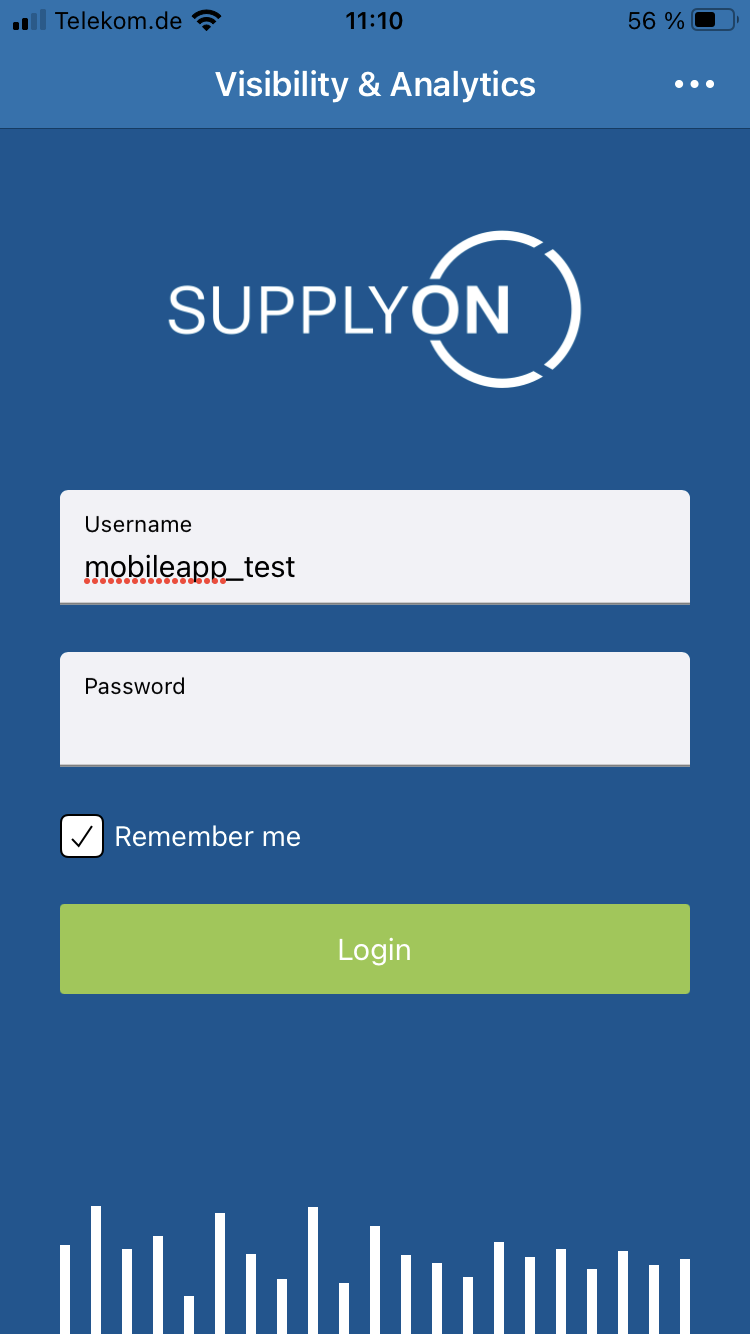
사용 가능한 보고서 목록에서 항목을 선택하여 엽니다. 그런 다음 상단 중앙에 있는 버튼을 사용하여 보고서 페이지를 선택할 수 있습니다.
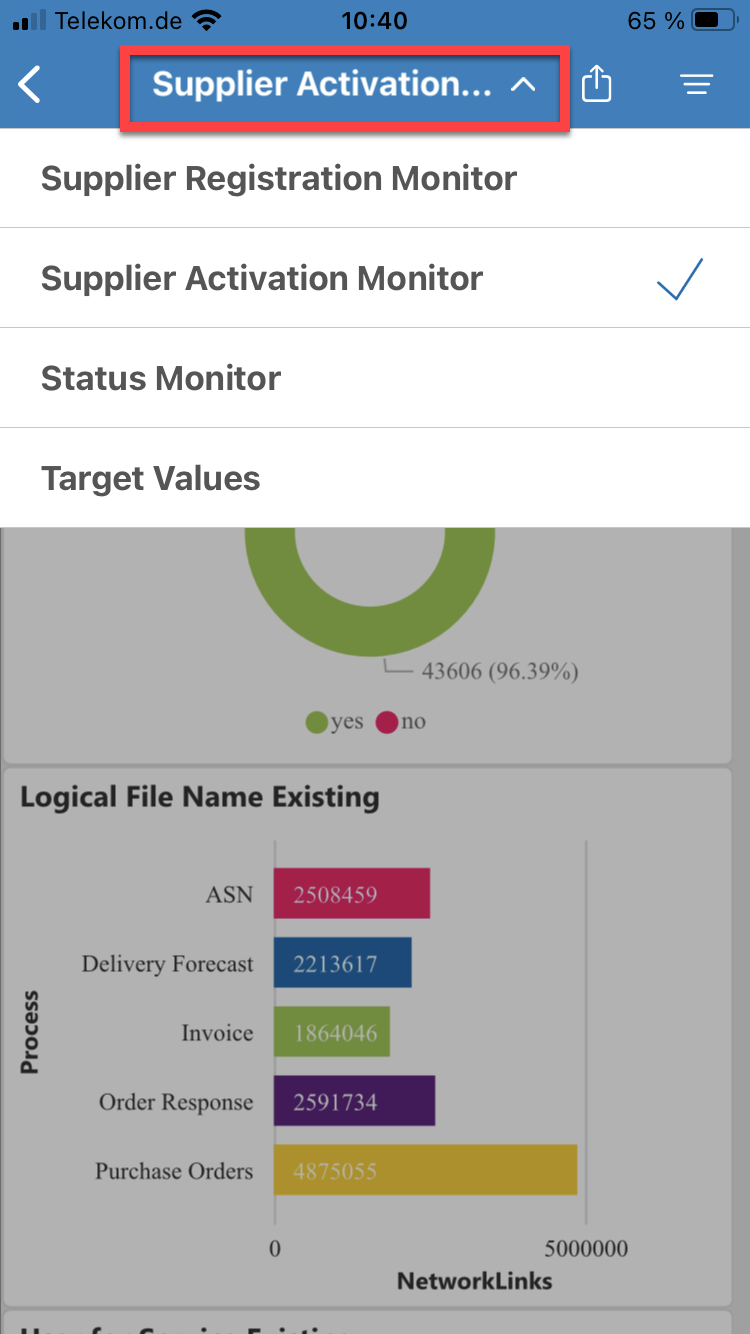
보고서에 사용 가능한 필터는 오른쪽 상단의 버튼을 통해 표시하고 선택할 수 있습니다. 이 방법으로 표시되는 데이터의 범위를 원하는 대로 좁힐 수 있습니다.
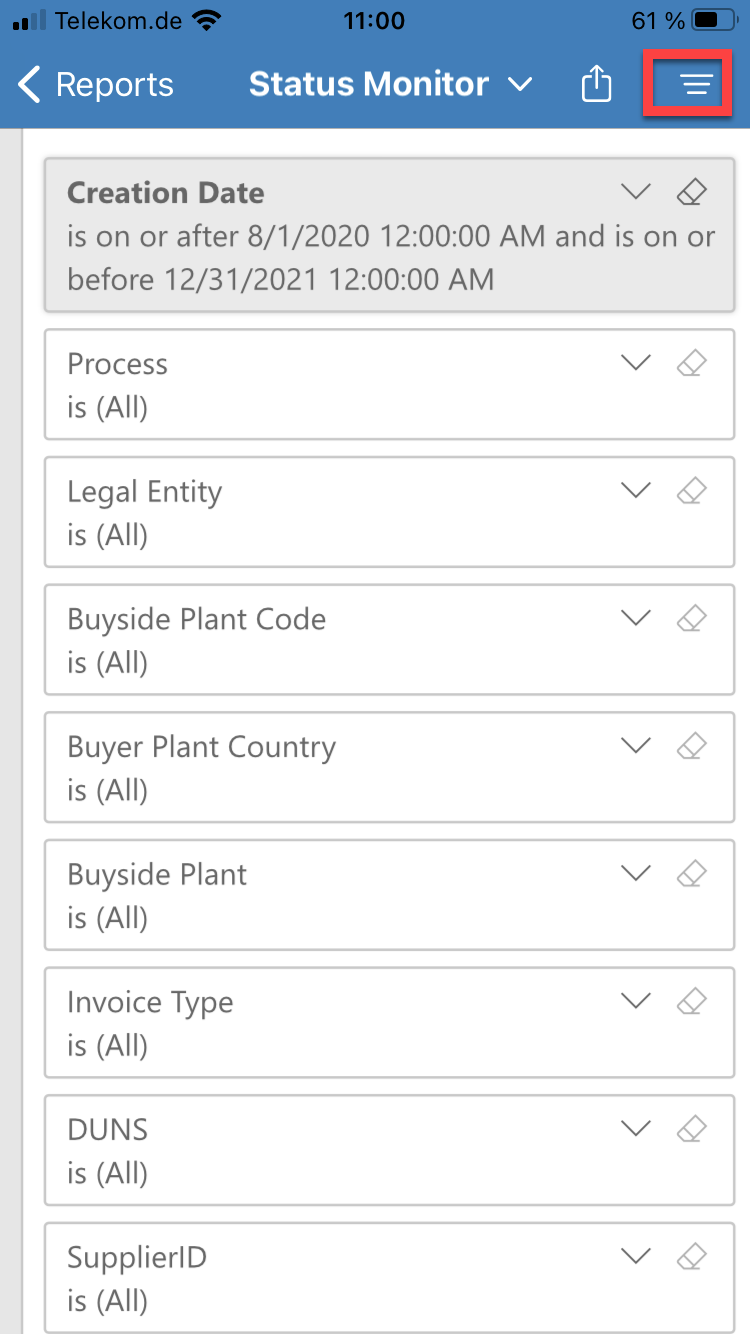
내보내기 기능을 사용하면 필터링된 보고서를 다운로드할 수 있습니다. 이렇게 하려면 빨간색으로 표시된 내보내기 버튼을 클릭합니다.
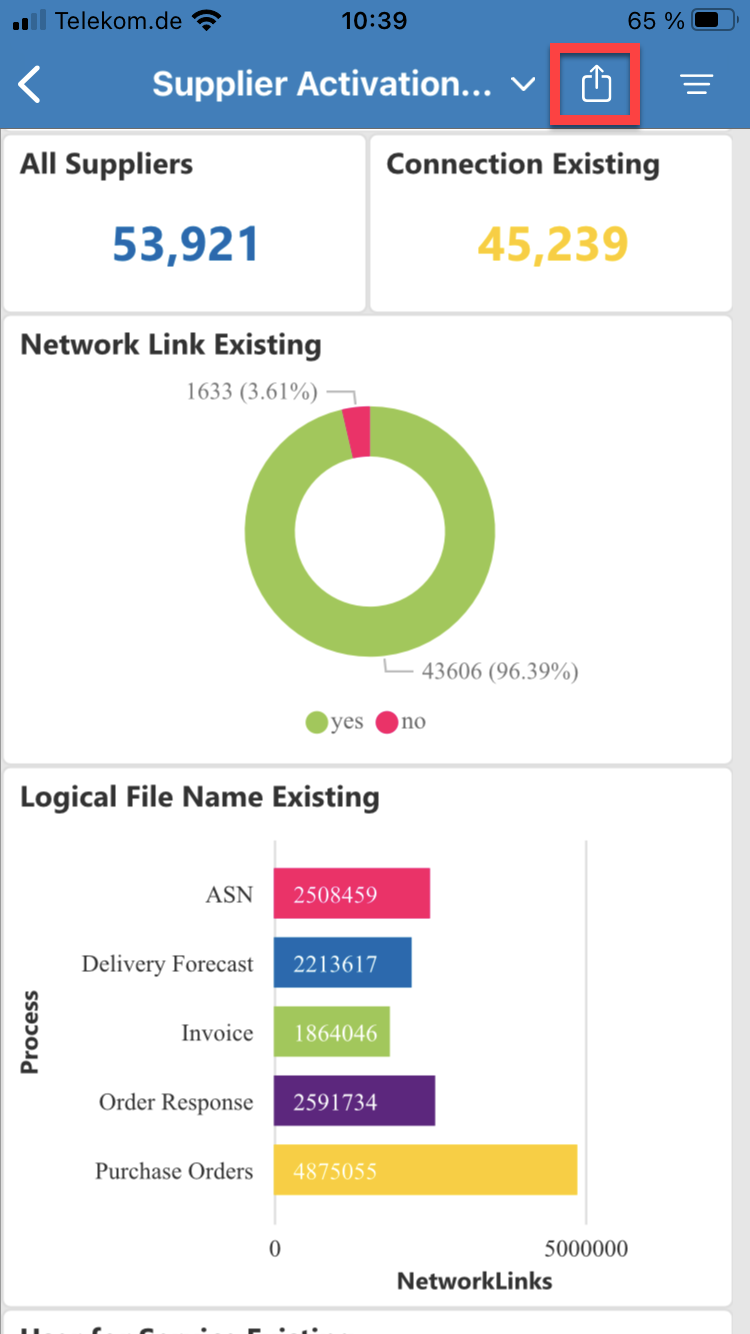
내보낼 보고서 페이지를 선택하고 파일 형식(PDF, PowerPoint, PNG)을 선택한 후 '내보내기'로 확인합니다.
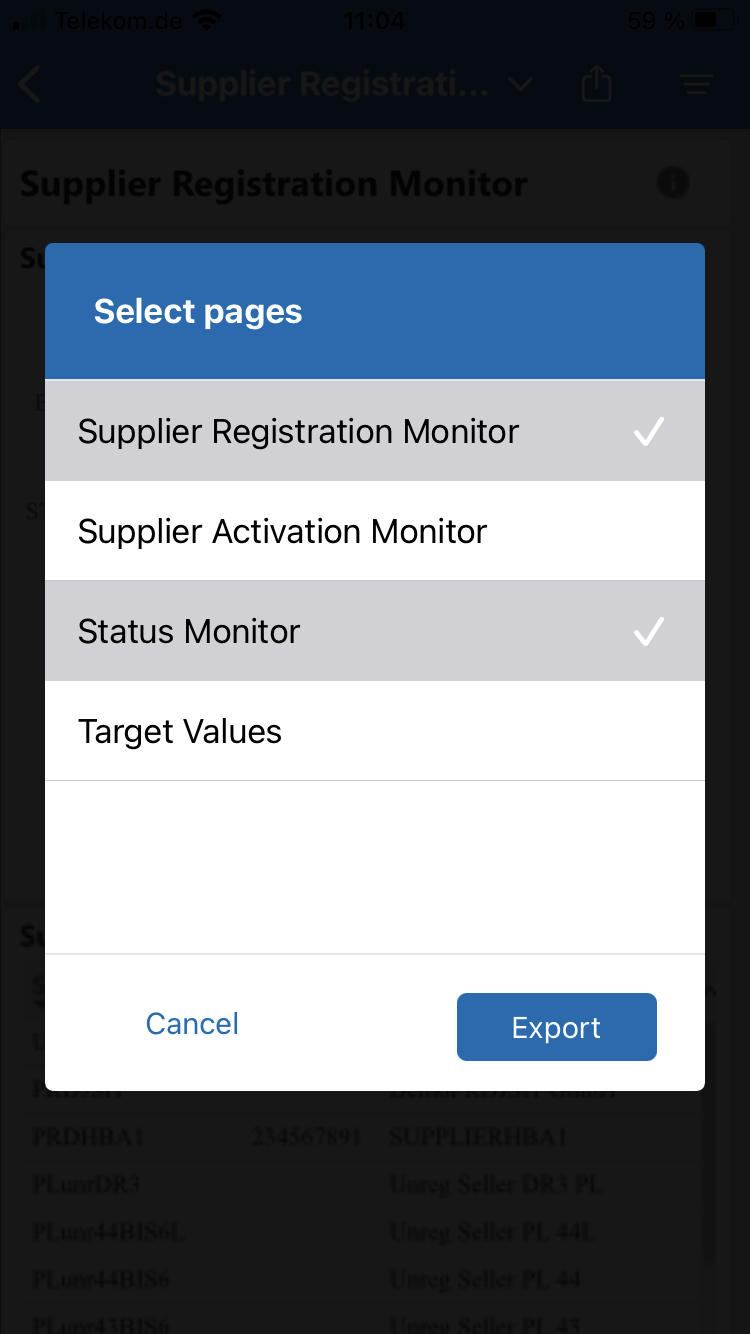
다운로드가 시작되고 기다리는 동안 내보내기 창을 배경으로 이동할 수 있습니다.